- WhatsApp : (+62) 8777-739-2959
- Support : Kirim Ticket
- Sales : Kirim Ticket
- Pembayaran : Kirim Ticket
- Tips hosting
- Dec 18
Migrasi Projek CI dari Localhost Ke Hosting
Upload Project CI ke Hosting, Kalian punya project yang dibuat dari CI dan ingin dionlinekan atau dihostingkan tapi tidak tau bagaimana cara meng-upload-nya? tenang ndak usah khawatir, karena kali ini kita akan bahas cara migrasi project ci kita ke hosting agar bisa diakses secara online.
Apa Itu CI?
CI atau Codeigniter merupakan sebuah framework PHP yang saat ini sangat populer dikalangan developer website. Selain mudah dipelajari dan digunakan, CI diklaim sebagai framework PHP tercepat dan teringan dibanding framework lainnya. sehingga CI banyak digunakan oleh para programmer diluar sana.
Cara Migrasi Project CI ke Hosting
Untuk migrasi atau memindah project CI kita dari localhost ke hosting sebenarnya cukup mudah, kalian cukup melakukan beberapa langkah berikut.
Compress Project CI ke Zip
Hal pertama yang perlu kita lakukan adalah mengompress project CI, karena disini kita menggunakan XAMPP maka kita segera menuju htdocs dan buka project CI kita,
Pilih semua folder dan file, lalu klik kanan Send to > Compressed(zipped) folder.

tunggu beberapa saat hingga file zip terbentuk.

Export Database Project CI
Setelah berhasil meng-compress project kita kedalam file zip, selanjutnya kita Export atau Unduh database project kita.
caranya buka localhost/phpmyadmincari nama database, dimenu tab sebelah kanan klik Export.

Klik Go.
Simpan file SQL yang sudah terunduh ditempat yang mudah ditemukan, karena nanti akan kita import ke phpmyadmin Hosting.
Upload Database dan Project CI ke Hosting
Project CI sudah kita compress dan database sudah kita download, maka selanjutnya kita akan mengupload ke hosting.
caranya Login ke CPanel dengan mengetikan domain.com/cpanel akan muncul tampilan seperti berikut

Bagi yang belum pernah mengakses CPanel, username dan password bisa kalian lihat di Email yang kalian gunakan untuk mendaftar hosting.
Membuat Database di CPanel
Setelah login, kita akan langsung membuat database di Cpanel. caranya adalah dengan mengetikan database di kolom pencarian.

Klik MySQL® Databases (yang tengah). kalian akan dibawa ke halaman MySQL® Databases untuk membuat database, user yang ngelola database, dan menghubungkan keduanya.
Pertama, pada bagian Create New Database, silahkan menulis nama database.
Disini kita hanya menulis myci, tapi lengkapnya nama database kita adalah tutsmyid_myci, tutsmyid_id merupakan awalan yang disesuaikan dengan nama domain.
Jika sudah klik Create Database
Jika kalian dibawa kehalaman lain, kalian klik Go Back.
Kemudian Scroll kebawah dari MySQL Users, kita akan membuat user yang akan bertugas mengelola database yang baru saja kita buat.

isi semua kolom sesuai keinginan kalian tapi harus diingat atau dicatat karena nanti akan kita gunakan untuk konfigurasi koneksi database di file database.php.
Jika sudah Klik Create User.
selanjutanya, scroll kebawah lagi dan cari Add User to Database, karena kita akan menghubungkan user dan database yang barusan kita buat.

Pilih User yang barusan kita buat dan Database yang barusan kita buat, lalu klik Add.
Kalian akan dibawa kehalaman Privileges, disini ada banyak pilihan tentang hak akses apa saja yang diberikan kepada user yang kita buat. kalian bisa pilih beberapa atau pilih semuanya.
Disini kita pilih ALL PRIVILEGES

Kemudian Klik Make Changes.
Import Database di Hosting
Database sudah berhasil kita buat, selanjutnya adalah mengimport file SQL yang tadi kita unduh dari localhost ke phpmyadmin di hosting. caranya, ketikan phpmyadmin, di kolom pencarian seperti berikut.

Klik menu phpMyAdmin. dan kalian akan dibawah ke halaman phpMyAdmin, nah disana kalian cari database yang tadi dibuat lalu klik.
Cari menu Import di tab menu sebelah kanan.

Klik Choose File, lalu cari file SQL yang kita unduh dari localhost. kemudian Scroll ke bawah dan Klik Go.
Tunggu beberapa saat hingga proses import berhasil.

Upload File Compress Ci Ke Hosting
Database sudah siap, selanjutnya kita akan upload file CI yang kita ZIP ke hosting. caranya adalah ketikkan File Manager di kolom pencarian.

Klik menu File Manager, dan kalian akan dibawa ke halaman yang mirip dengan explorer. disana kalian cari public_html.

kemudian klik dua kali, setelah terbuka akan tampak seperti ini.

Kemudian klik Upload. kemudian kalian akan melihat tampilan sebagai berikut.

kalian bisa drag & drop file ci yang tadi dicompress atau klik Select File untuk mencari file ci. jika sudah file akan otomatis terupload.
Tunggu hingga proses upload selesai.
Jika sudah kembali ke public_html, jika file yang kalian upload belum keluar kalian bisa klik Reload atau Refresh halaman.
Jika sudah muncul, klik kanan file zip tersebut kemudian extract.

Ketika Extract sudah diklik akan muncul window popup seperti berikut.

intinya sih untuk memastikan benar atau tidak lokasi extractnya, jika sudah benar Klik Extract File(s).

tunggu hingga selesai dan klik Close.
Konfigurasi CI di Hosting
Oke database sudah, file dan folder project juga sudah kita upload. terakhir adalah konfigurasi agar project CI kita berjalan dengan baik di hosting.
Konfigurasi URL
untuk konfigurasi url kalian bisa buka folder appliacation > config > confg.php klik kanan edit.
jika muncul seperti ini

klik Edit.
cari koding seperti berikut dan ubah sesuai dengan domain kalian.

Lalu sedikit kebawah

$config['index_page']=''; jadikan kosong.
Kemudian Save dipojok kanan atas.
Konfigurasi Database
Untuk konfigurasi database, kalian bisa edit application > config > database.php
cari koding berikut dan sesuaikan dengan database yang tadi dibuat.

Kemudian Save.
Konfigurasi .htaccess
file .htaccess bisa kalian temukan di public_html letaknya sama dengan index.php , jika tidak ada kalian bisa membuatnya dengan cara membuat file dan folder di cpanel.
masukkan kode htaccess berikut
<IfModule mod_rewrite.c>
RewriteEngine on
RewriteBase /
RewriteCond %{REQUEST_FILENAME} !-f
RewriteCond %{REQUEST_FILENAME} !-d
RewriteRule ^(.*)$ index.php?/$1 [L]
</IfModule>
Demikian cara upload CI dari localhost ke Hosting. Jika kalian mengalami kesulitan dalam melakukan upload project CI ke hosting, kalian bisa menghubungi tim support untuk memberikan bantuan atau arahan kepada kalian.
Related Posts

Apa itu SMTP, POP3 dan IMAP? Kenali Fungsi dan Perbedaannya
Ada banyak media komunikasi online bermunculan. Hingga beberapa diantaranya ada yang sudah tidak populer dan bahkan tidak digunakan lagi. Email merupakan media komunikasi online yang sudah lama muncul tapi masih populer dan bertahan hingga sekarang….
- Mar 18
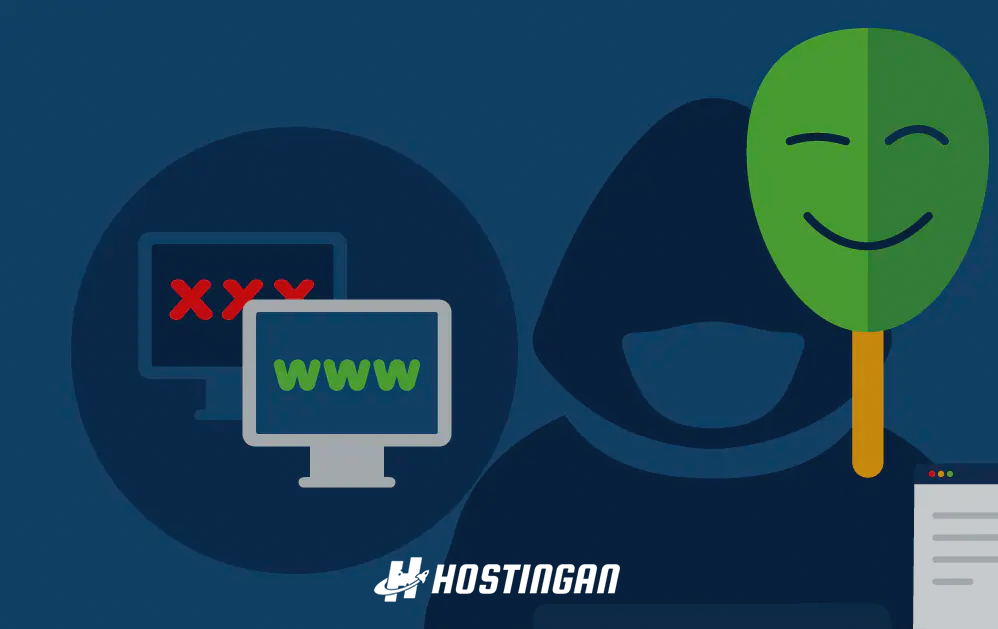
Apa Itu Spoofing? Tipe dan Cara Mencegahnya
Apa itu spoofing? Mungkin banyak dari kalian yang masih merasa asing dengan istilah spoofing. Spoofing adalah salah satu kejahatan atau penipuan di dunia maya. Seperti apa bentuk serangannya? Bagaimana tipe – tipe dan cara mencegahnya?…
- Mar 07
Latest Post
Optimalkan Kecepatan Website untuk Affiliate Marketing Biar Makin Untung
- November 12, 2024
Ini Dia Cara Atasi Tantangan dalam Affiliate Marketing di Media Sosial
- November 11, 2024
Tips Gunakan Google Ads untuk Meningkatkan Affiliate Sales
- November 7, 2024
Komentar Terbaru
- M Iqbal Hidayatullah on Memasang Watermark Pada Gambar Secara Otomatis di WordPress
- M Iqbal Hidayatullah on Membuat Artikel Masuk Dalam Halaman Pertama Google
- M Iqbal Hidayatullah on Cara Upload Gambar WebP di WordPress Tanpa Plugin
- M Iqbal Hidayatullah on Cara Menghapus Backlink Website Dengan Google Disavow Link
- M Iqbal Hidayatullah on Cara Menghapus Backlink Website Dengan Google Disavow Link



